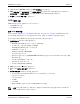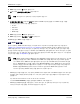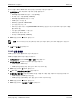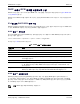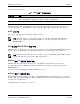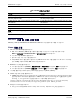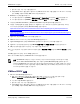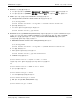Users Guide
SR-IOV: 구성 및 사용 사례 예제NetXtreme-E 사용 설명서
2018년 2월 26일 • NetXtreme-E-UG100 페이지 60
2. BIOS에서 가상화를 활성화합니다.
a. 시스템 부팅 중에 시스템 BIOS -> 프로세서 설정 -> 가상화 기술로 이동하여 사용으로 설정합니다.
b. 시스템 부팅 중에 시스템 BIOS -> 통합 장치 -> SR-IOV 전역으로 이동하여 사용으로 설정합니다.
3. ESXi의 경우 다음 단계를 사용하여 Bnxtnet 드라이버를 설치합니다.
a. /var/log/vmware에 <bnxtnet>-<driver version>.vib 파일을 복사합니다.
$ cd /var/log/vmware.
$ esxcli software vib install --no-sig-check -v <bnxtnet>-<driver version>.vib.
b. 컴퓨터를 재부팅합니다.
c. 드라이버가 올바르게 설치되었는지 확인합니다.
$ esxcli software vib list | grep bnxtnet
4. Broadcom에서 제공한 BNXTNETCLI(esxcli bnxtnet) 유틸리티를 설치하여 기본적으로 esxcli에서 지원되
지 않는 기타 드라이버 매개 변수(25G의 Linkspeed, 드라이버/펌웨어 칩 정보 표시, NIC 구성(NPAR,
SRIOV) 표시 등)를 설정/확인합니다. 자세한 내용은 bnxtnet driver README.txt를 참조하십시오.
이 유틸리티를 설치하려면 다음을 수행합니다.
a. BCM-ESX-bnxtnetcli-<version>.vib in /var/log/vmware를 복사합니다.
$ cd /var/log/vmware
$ esxcli software vib install --no-sig-check -v /BCM-ESX-bnxtnetcli-<version>.vib
b. 시스템을 재부팅합니다.
c. vib가 올바르게 설치되었는지 확인합니다.
$ esxcli software vib list | grep bcm-esx-bnxtnetcli
d. 10/20/25 속도를 설정합니다.
$ esxcli bnxtnet link set -S <speed> -D <full> -n <iface>
이렇게 하면 속도가 올바르게 설정된 경우 확인 메시지가 반환됩니다.
예:
$ esxcli bnxtnet link set -S 25000 -D full -n vmnic5
e. 링크 상태를 표시합니다.
$ esxcli bnxtnet link get -n vmnic6
f. 드라이버/펌웨어/칩 정보를 표시합니다.
$ esxcli bnxtnet drvinfo get -n vmnic4
g. NIC 정보 표시(예: BDF; NPAR, SRIOV 구성)
$ esxcli bnxtnet nic get -n vmnic4